Рабочий стол JotME
Мобильная версия JotMe
Расширение JotMe для Chrome

Chrome

Краткий ответ: Используйте сторонние инструменты онлайн-перевода, такие как JotMe, для получения субтитров в реальном времени на совещаниях Teams. Вам просто нужно выбрать разговорный язык совещания и язык, на который вы хотите перевести, и все готово!
На собраниях Teams вы сталкиваетесь со спикерами, которые говорят быстро и затрудняют отслеживание беседы? Чтобы решить эту проблему, добавьте субтитры в реальном времени или переведите их, чтобы вам было легче понять собеседника и лучше общаться на любом целевом языке.
Встроенная функция субтитров Microsoft Teams поддерживает более 50 языков, но Teams не сохраняет субтитры. Это означает, что после окончания совещания у вас не будет доступа к субтитрам. Это может быть сложно, так как вы не сможете вернуться к ним в будущем.
Существует несколько сторонних инструментов, таких как JotMe, которые бесплатно предоставляют живые субтитры на 107 языках на совещании Teams, а также сохраняют подписи всего совещания на панели управления. Бесплатный план JotMe предусматривает 50 минут транскрипции, 20 минут перевода и 5 кредитов на искусственный интеллект в месяц. Вы можете использовать эти кредиты для искусственного интеллекта для получения ответов в реальном времени, заметок и резюме встреч с ИИ, перевода заметок и многого другого.
Чтобы получить субтитры в реальном времени на совещании Teams с JotMe, выполните следующие действия:
Посетите JotMe официальный сайт и нажмите кнопку «Попробовать бесплатно», чтобы загрузить установку на устройство Mac или Windows. После загрузки запустите программу установки и установите приложение JotMe.

Вы можете начать собрание Teams или присоединиться к нему с помощью настольного приложения Microsoft Teams или через веб-браузер. Как только вы присоединитесь к совещанию, откройте приложение JotMe; оно появится справа.
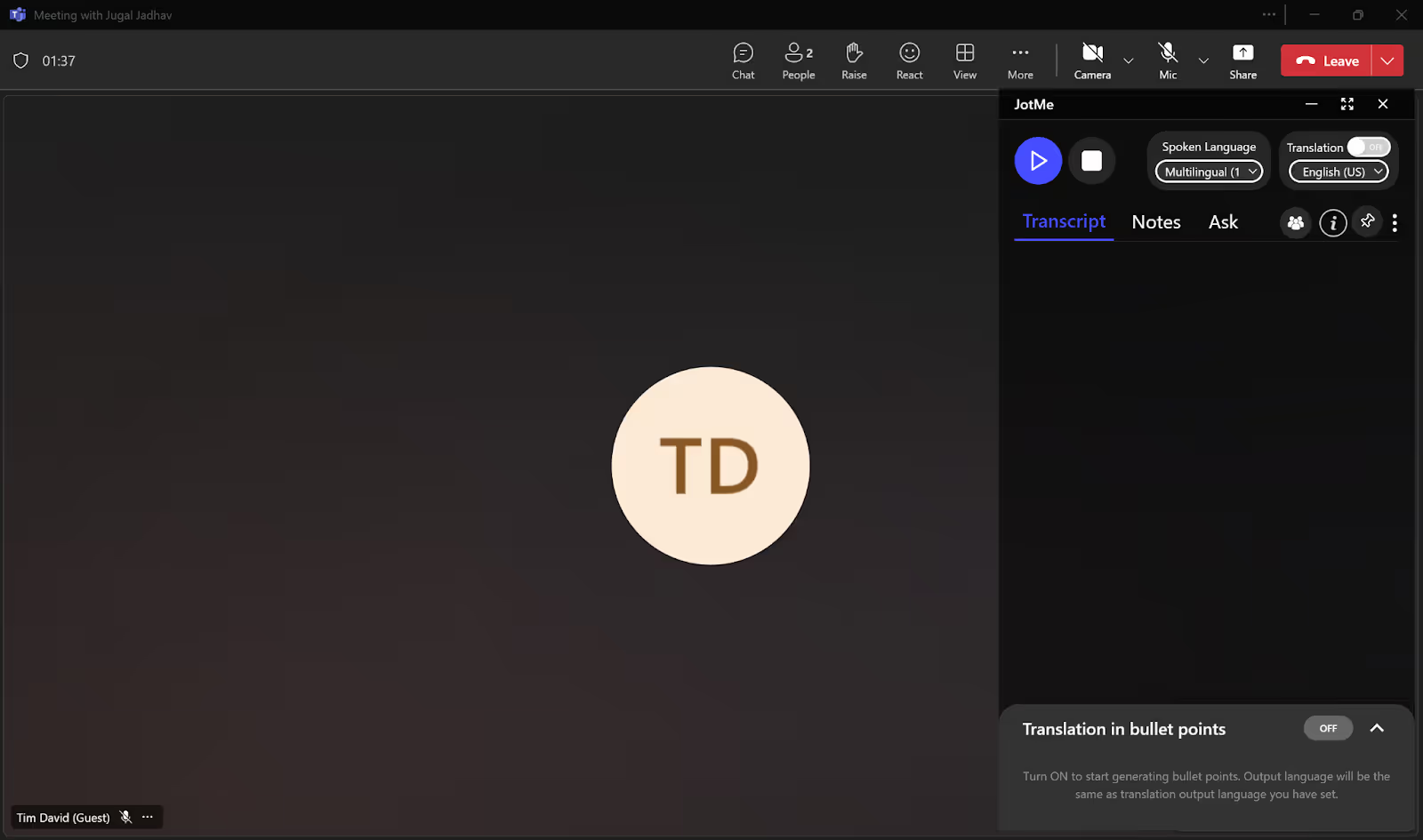
В правом верхнем углу окна JotMe выключите кнопку «Перевод», если она включена. Затем в раскрывающемся списке выберите «Разговорный язык» на язык, на котором говорит другой участник. Вы получите субтитры в реальном времени на этом языке.
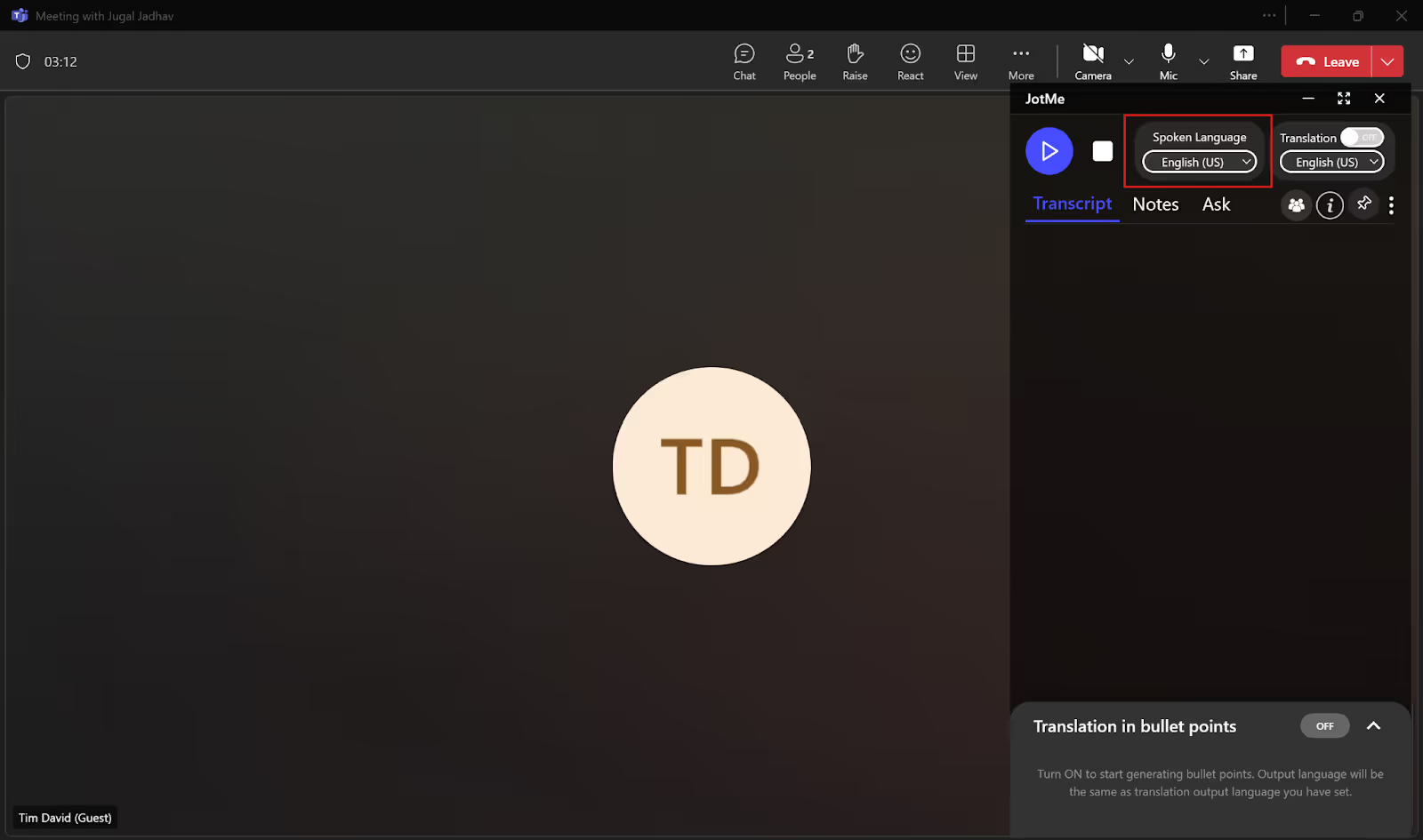
Теперь, когда вы выбрали язык субтитров, просто нажмите кнопку «Play» в левом верхнем углу окна JotMe, чтобы получить живые субтитры.
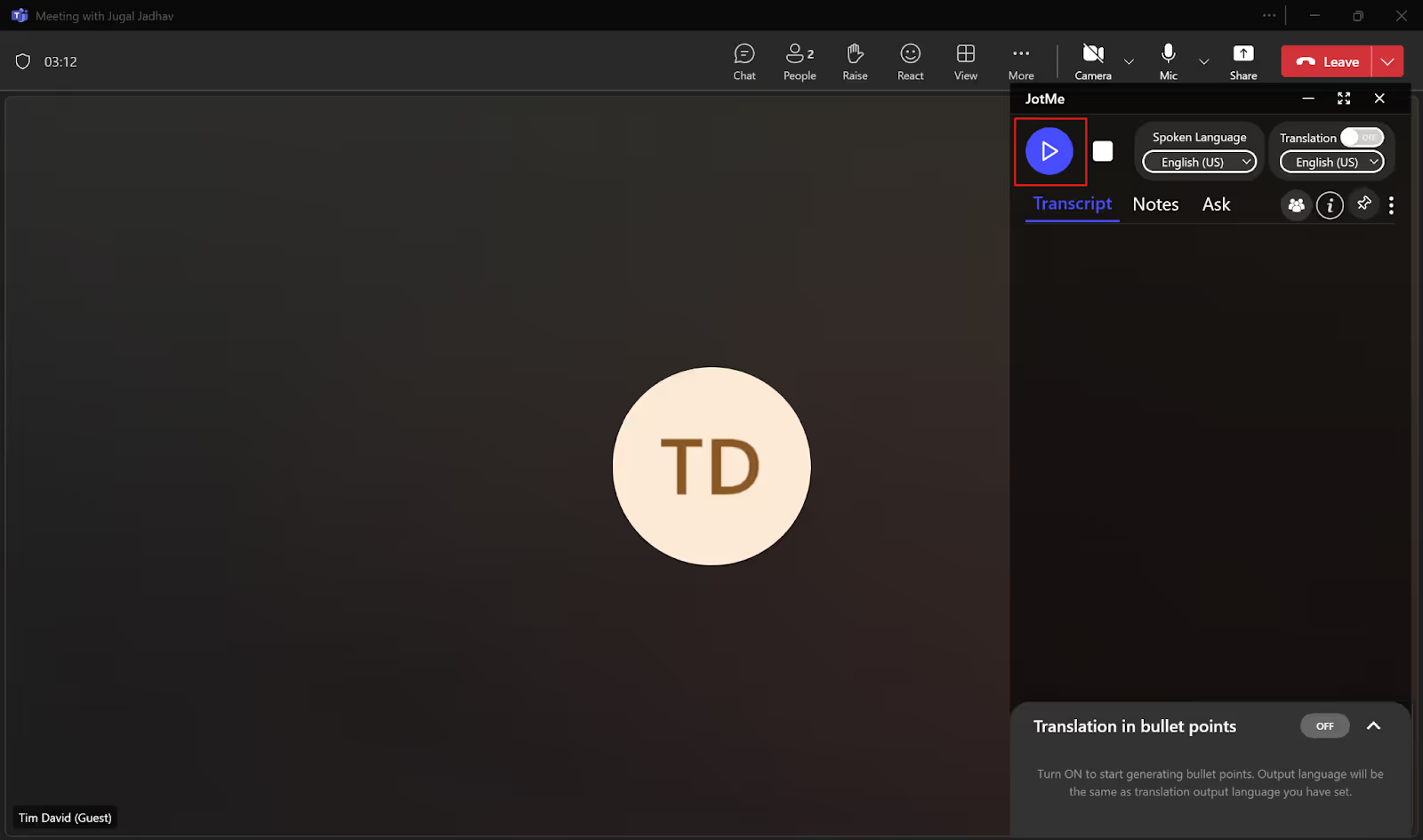
Как только вы нажмете кнопку «Play», JotMe мгновенно начнет субтитры в реальном времени, пока спикер говорит.
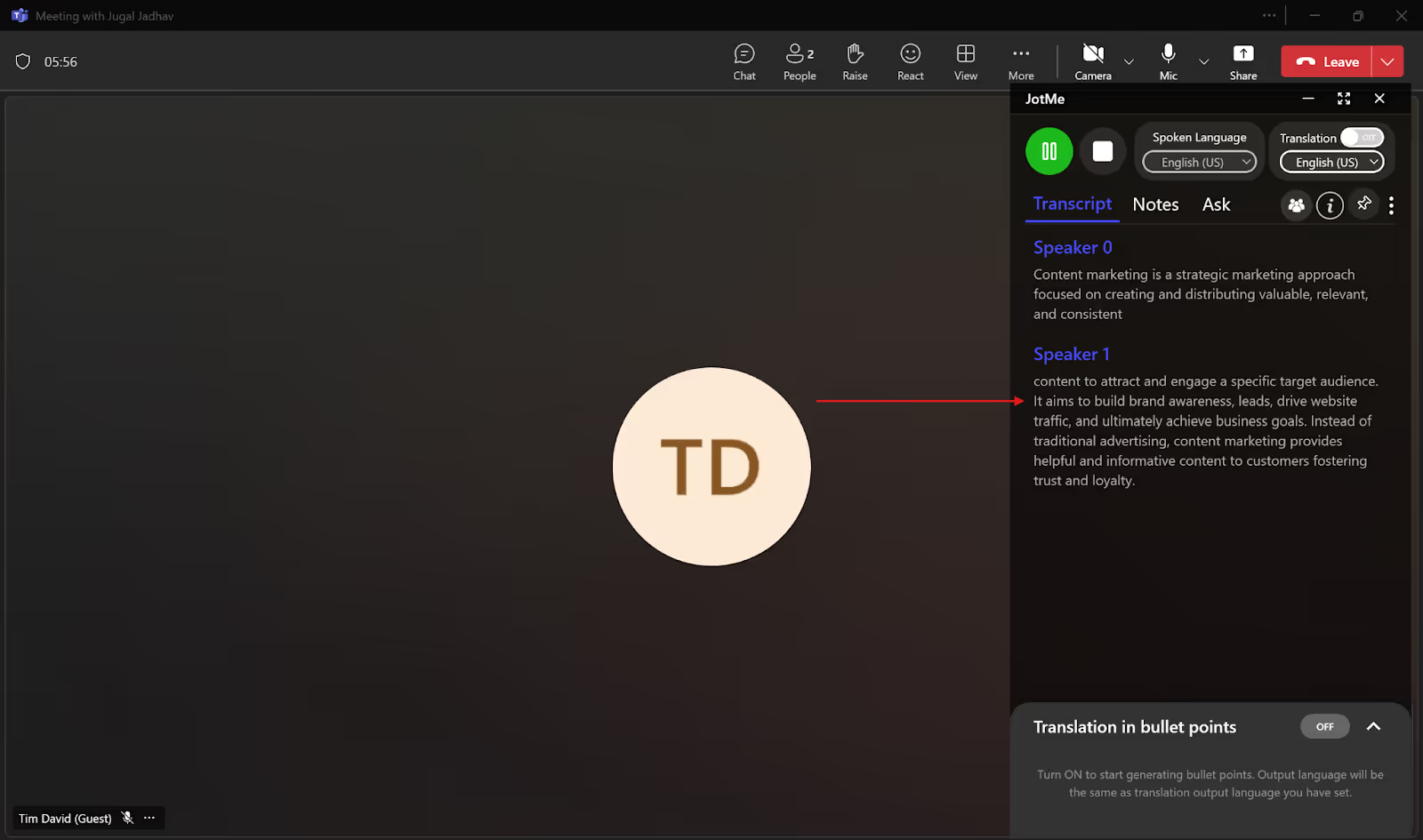
Вы даже можете изменить размер окна JotMe, чтобы субтитры отображались в нижней части экрана, аналогично традиционным форматам заголовков.
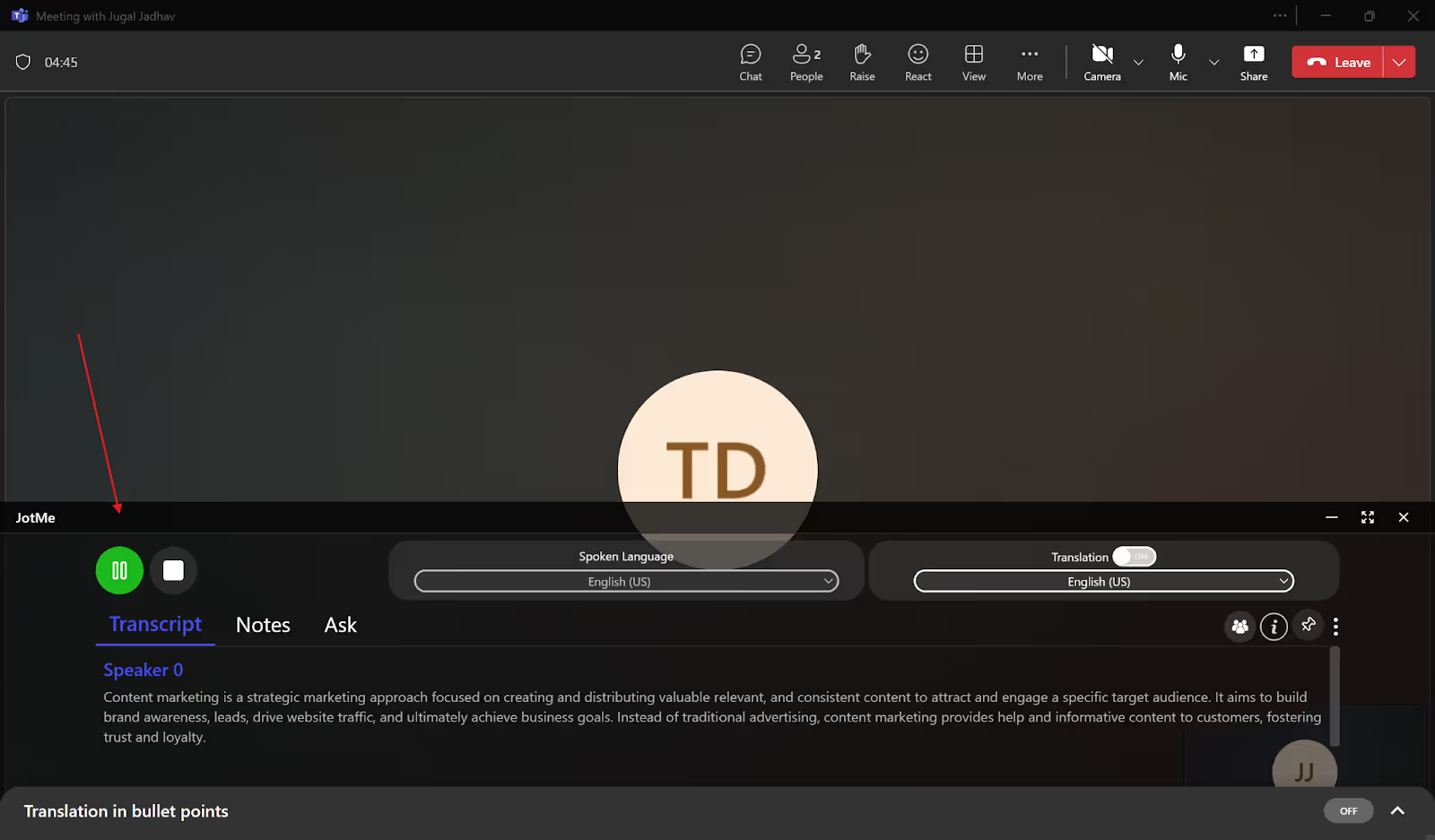
В «Лабораториях совы» Годовое состояние гибридной работы По сообщениям, 25% руководителей сообщили о недопонимании с удаленными работниками в 2024 году. Сюда входят сотрудники по всему миру, владеющие разными языками. Благодаря JotMe вы получаете точные субтитры в реальном времени на совещаниях Teams, чтобы все могли быть в курсе событий. Однако JotMe не ограничивается только субтитрами в реальном времени. Вы также можете заниматься другими делами, такими как получение заметок, созданных искусственным интеллектом, после встречи, синхронная транскрипция на нескольких языках и многое другое. Давайте рассмотрим их подробнее.
Если вы разговариваете со своими товарищами по команде, говорящими на разных языках, возможно, вам придется приложить немало усилий, чтобы быть на одной волне с другими. Однако JotMe решает такие ситуации за вас следующим образом: транскрибирование до 10 языков одновременно в реальном времени. Благодаря контекстной транскрипции получаемые мгновенные субтитры точны и чувствительны к тону.
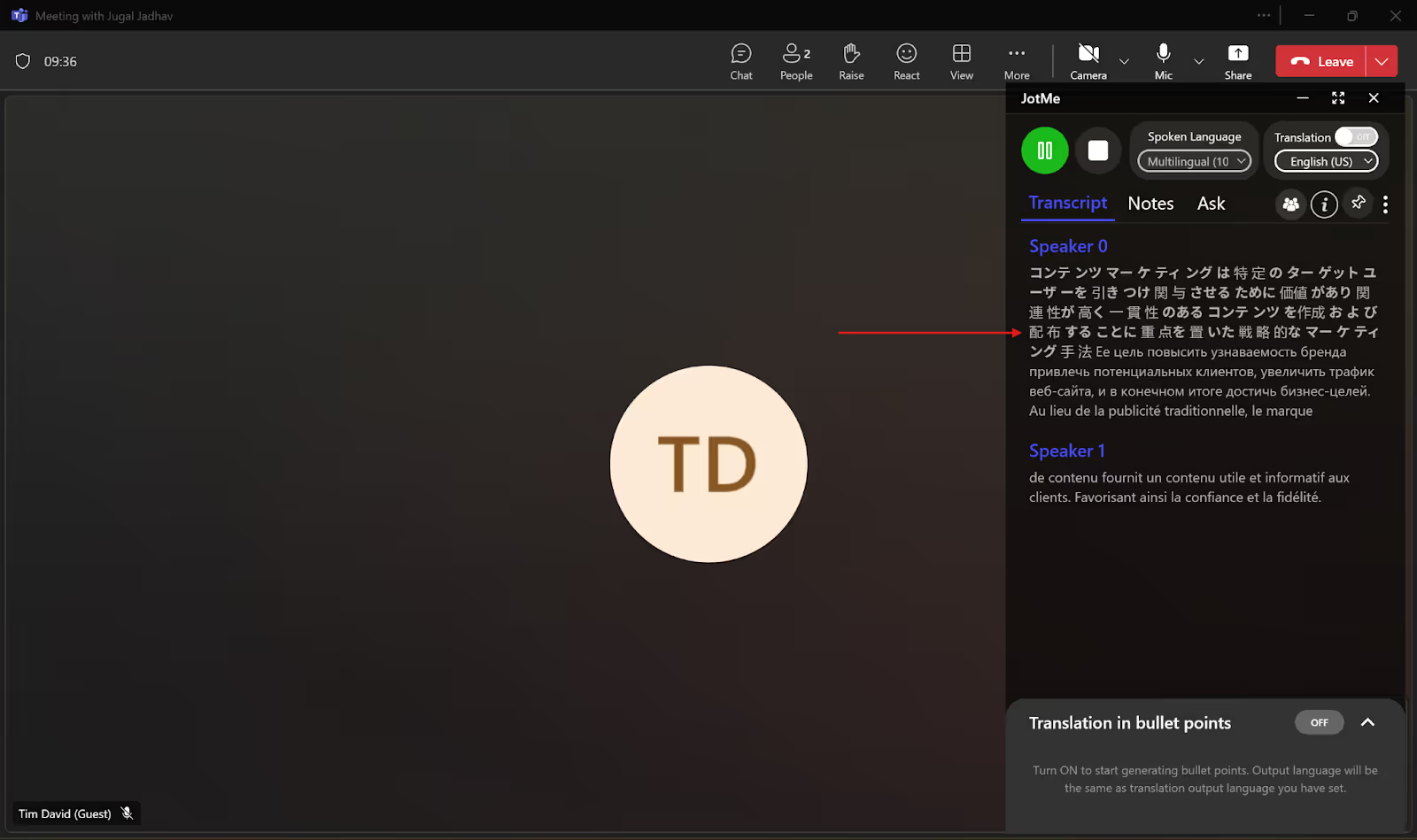
Если после встречи Teams у вас все еще есть сомнения, вы можете использовать функцию чата JotMe с искусственным интеллектом, чтобы получить ответы на них. Вы можете спросить, что обсуждалось на собрании или что сказал тот или иной спикер, и JotMe мгновенно даст вам ответ на выбранном вами языке. Кроме того, JotMe может создавать черновики для вашего письма, документа, постов в социальных сетях и т. д., а также отвечать на любые сообщения, комментарии в социальных сетях, электронные письма и многое другое.
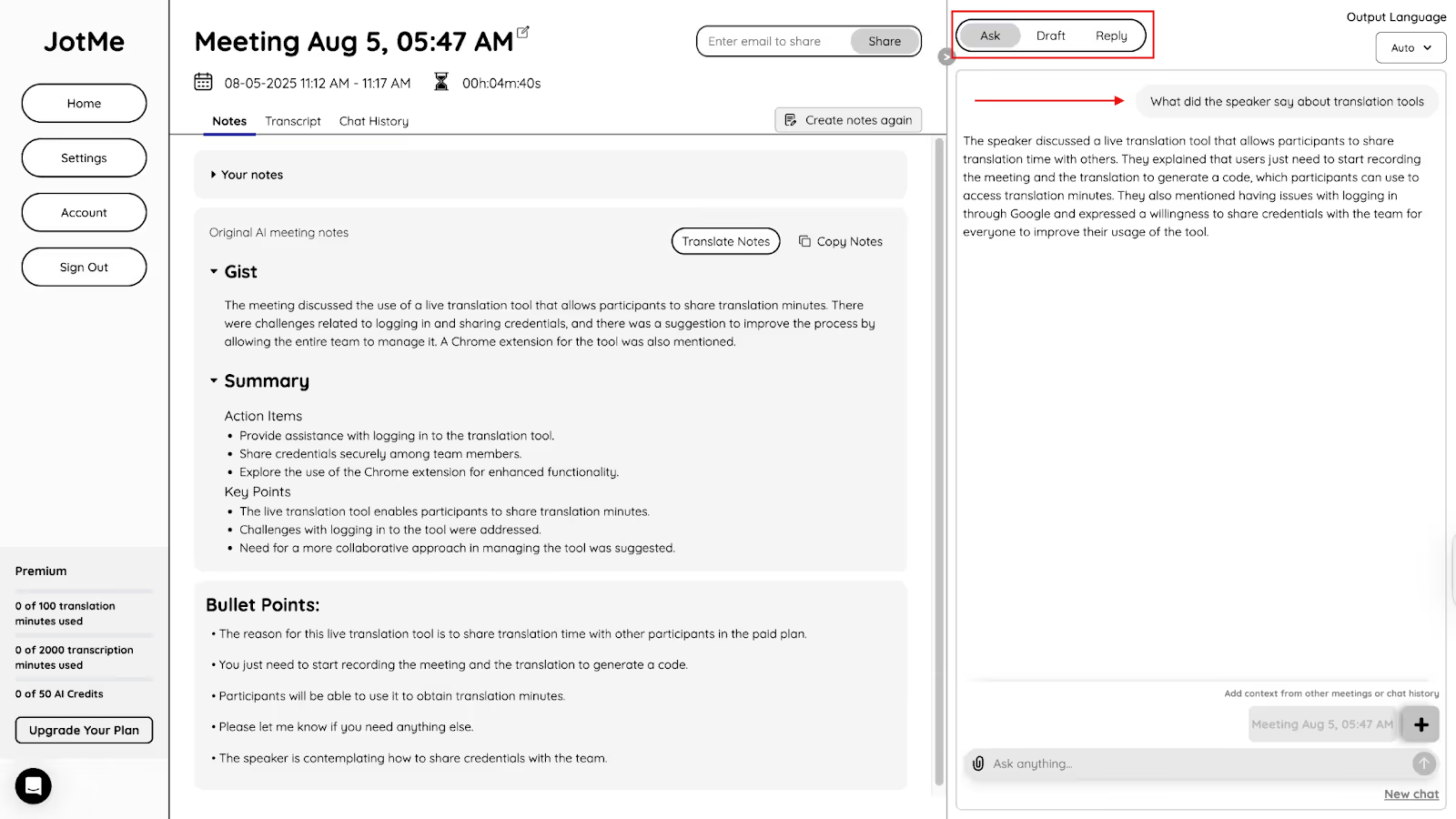
Мы знаем, как утомительно делать заметки вручную и при этом пытаться понять язык говорящего. Позвольте JotMe сделать это за вас.
Если вы хотите выделить определенную часть собрания, вы можете использовать функцию «Заметки» JotMe и добавлять в нее заметки во время встречи, и она создаст заметки о встрече с вашими основными моментами.
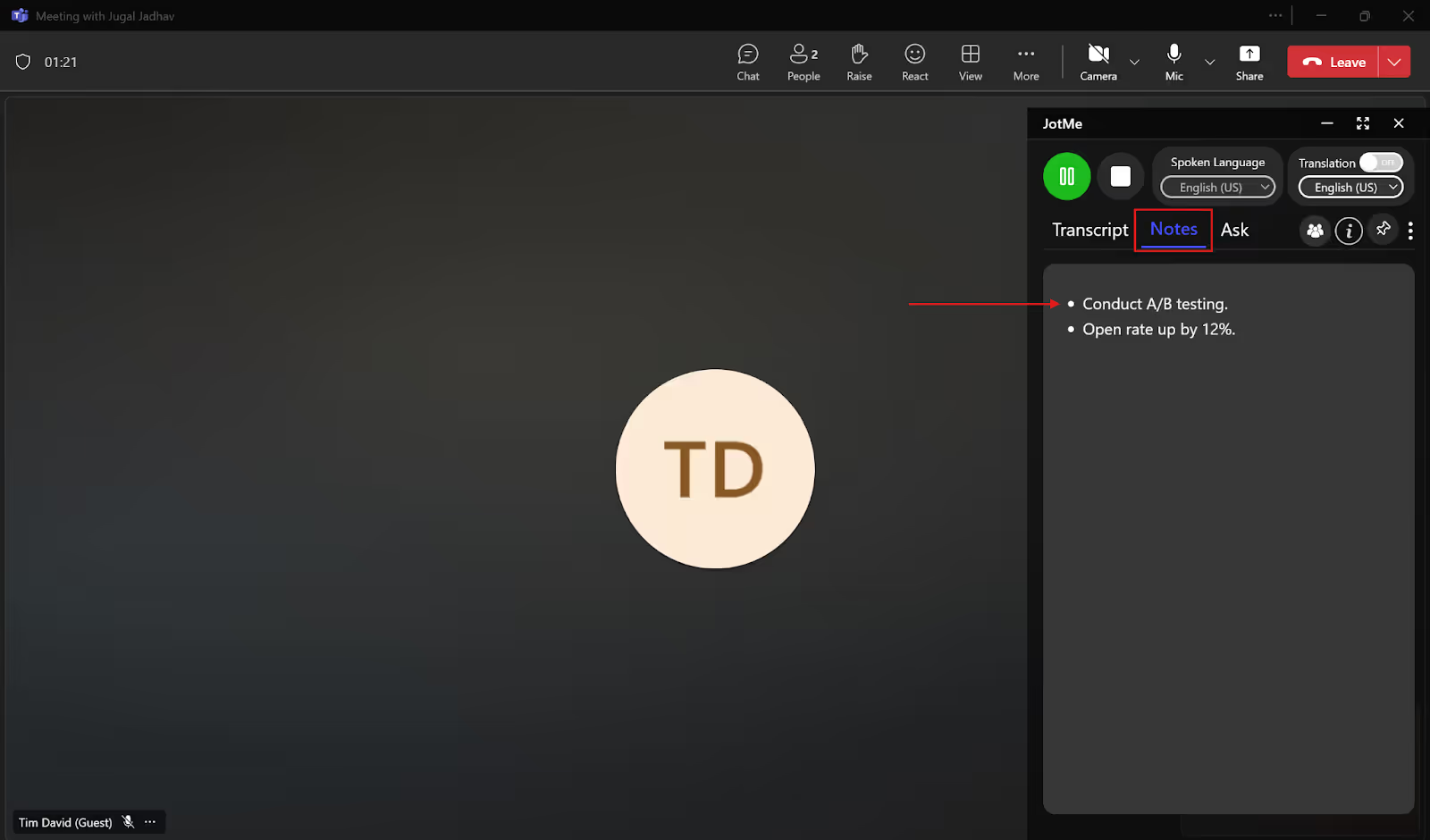
После расшифровки собрания Teams JotMe автоматически создает заметки о встрече с ключевыми моментами и последующими действиями, чтобы вы могли сосредоточиться на разговоре.
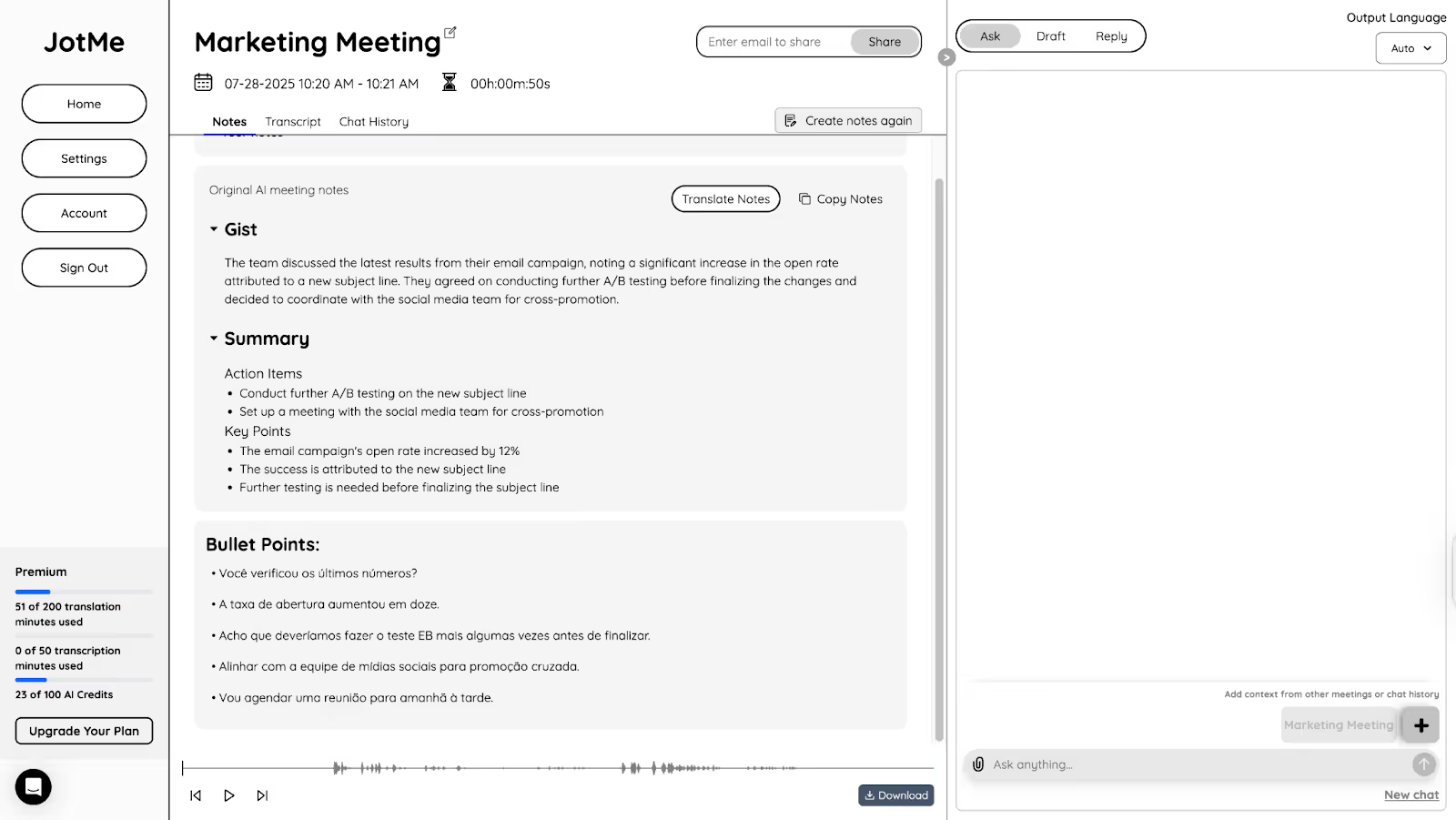
JotMe предлагает стенограммы вашего совещания Teams с отметками времени сразу после его окончания. Эти стенограммы хранятся на панели управления и содержат контекст всего собрания Teams, поэтому вы можете использовать их в будущем для справки и проверки любых сведений о совещании. Вы можете обратиться к ним, чтобы узнать, что и когда обсуждалось, и кто что сказал. JotMe также позволяет переводить эти стенограммы на предпочитаемый вами язык с помощью средств искусственного интеллекта.
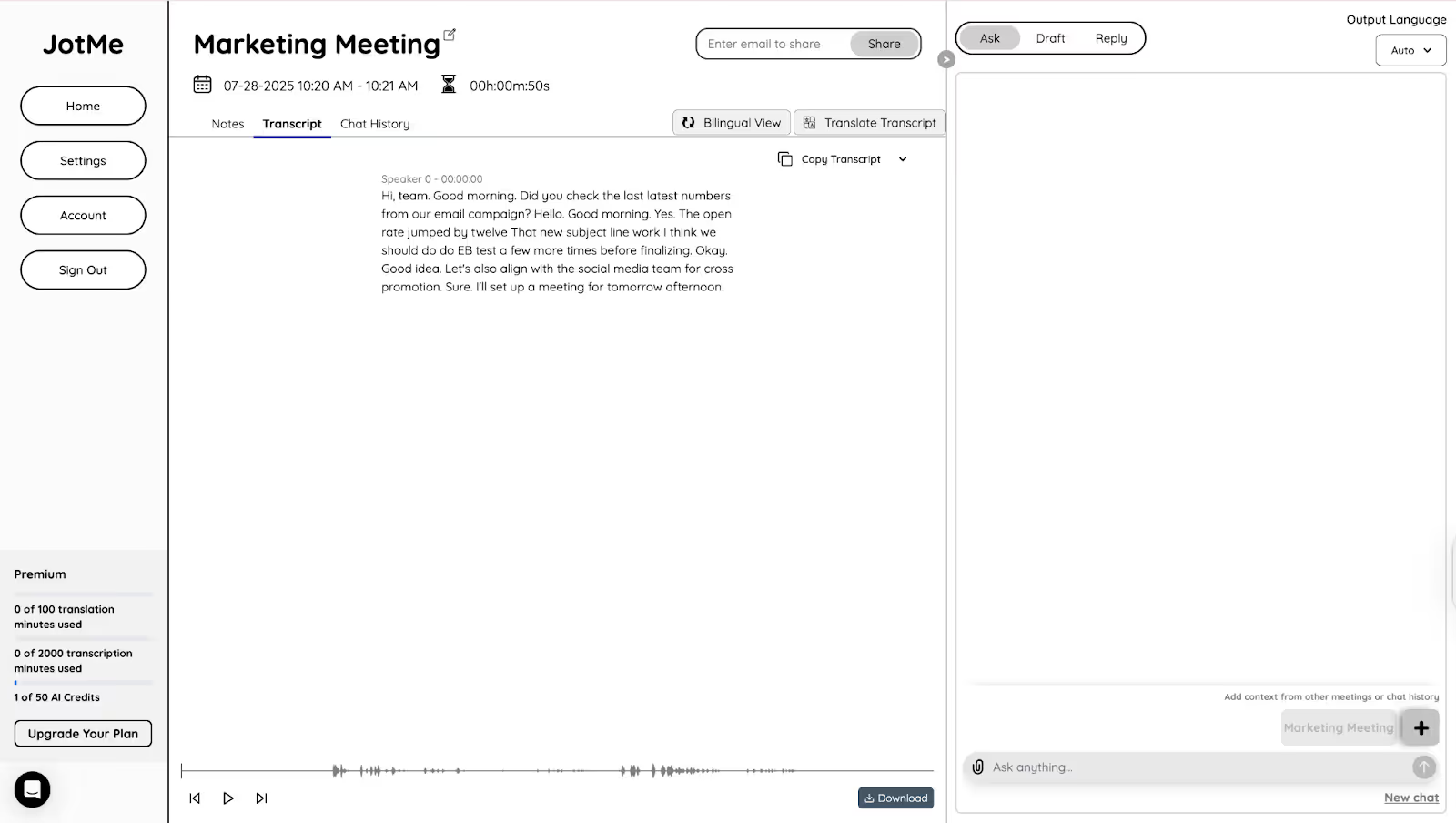
По данным Exploring Topics, более 80% людей работают из дома. В этом случае субтитры в реальном времени стали незаменимыми, поскольку многие из них используют MS Teams для общения со своими товарищами по команде по всему миру. Microsoft Teams предлагает встроенную функцию субтитров в реальном времени, при которой стенограммы отображаются на языке, на котором говорят во время совещания. Однако есть несколько ограничений:
Создание субтитров в реальном времени на совещаниях Teams стало проще благодаря наличию на рынке нескольких инструментов для транскрипции в реальном времени. Встроенная функция субтитров в Microsoft Teams бесплатна, но имеет ряд ограничений, таких как неточность и ограниченная языковая поддержка. Но некоторые сторонние инструменты, такие как JotMe, предлагают бесплатный тарифный план с точными субтитрами в реальном времени для совещаний Teams на 107 языках. Помимо субтитров в реальном времени, JotMe также позволяет получать информацию об искусственном интеллекте в реальном времени во время текущего разговора, переводить с помощью маркеров, использовать искусственный интеллект заметки о собрании и резюме, и многое другое.
Попробуйте JotMe сегодня бесплатно и не пропустите важные подробности во время звонков и встреч с клиентами в Teams.
После завершения совещания Teams стенограмма будет доступна в календаре мероприятия совещания. Организаторы совещания могут загрузить его, но им необходимо Премиум для команд. Если вы хотите получить стенограмму бесплатно без необходимости спрашивать у кого-либо разрешения, используйте JotMe. JotMe предоставляет мгновенный доступ к вашим стенограммам после встречи на 107 языках.
Нет, вы не можете загружать субтитры с совещания Teams, так как Teams не сохраняет их. Однако вы можете использовать сторонние инструменты, такие как JotMe. JotMe не только предоставляет вам субтитры в реальном времени, но и предлагает стенограммы встреч на оригинальном и переведенном языках, к которым вы можете обратиться при необходимости.
Да, вы можете транскрибировать собрание Teams, даже если вы не являетесь его организатором. Однако для этого вам нужно будет использовать стороннее приложение, например JotMe. Присоединяйтесь к собранию Teams, выберите языки в приложении JotMe, и вы получите транскрипцию в реальном времени.
Стоимость Microsoft Teams Premium составляет 10 долларов США на пользователя в месяц. С другой стороны, тарифные планы сторонних инструментов, таких как JotMe, начинаются с 9 долларов в месяц, и компания даже предлагает бесплатный план с 20 минутами перевода в месяц.

Win Globally


